如何设置电脑字体类型 win10电脑字体设置方法
更新时间:2023-12-14 15:58:54作者:yang
如何设置电脑字体类型是Win10电脑中常见的问题之一,对于许多用户来说,字体的选择和设置在使用电脑时起着重要的作用。在Win10系统中,通过简单的步骤可以轻松地更改字体类型,使得电脑界面更加个性化和舒适。本文将介绍Win10电脑字体设置的方法,帮助读者了解如何进行字体调整,以满足个人需求和喜好。无论是提高工作效率还是提升视觉体验,通过设置合适的字体类型,我们可以让电脑使用更加愉快和高效。
具体步骤:
1.首先我们为了设置win10电脑字体,我们需要打开我们的电脑。进入电脑桌面,打开我们电脑桌面的控制面板。

2.然后我们需要做的是,在控制面板界面。我们找到位于界面右上角的查看方式,并把查看方式改成大图标即可。
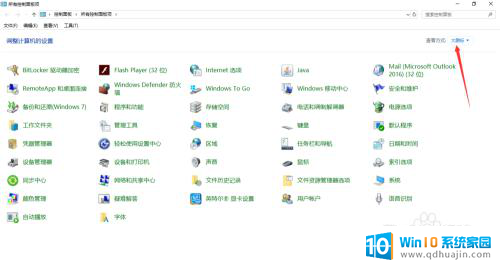
3.之后我们需要做的是,在控制面板界面。我们找到位于界面左下角的字体菜单项,然后鼠标左键点击一下即可哦。
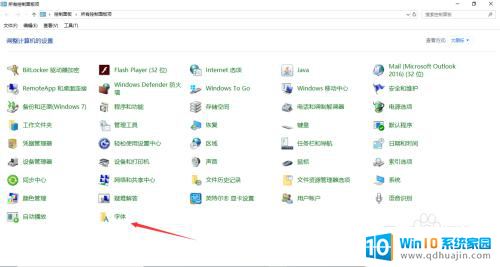
4.最后我们需要做的是,在win10字体界面。我们点击左边菜单中的字体设置,我们会进入字体设置界面,然后我们就可以设置我们的电脑字体了。
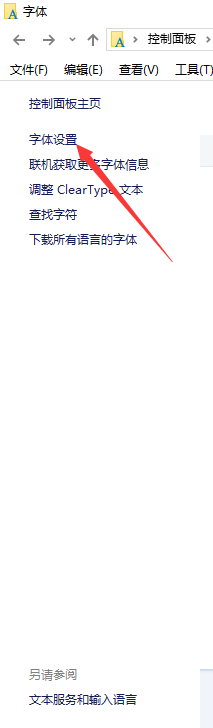
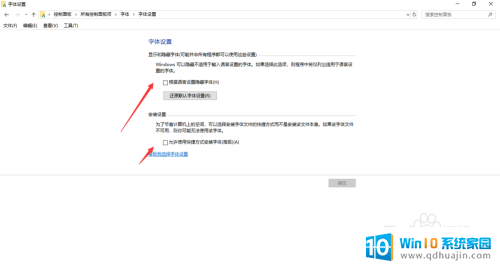
以上就是有关如何设置电脑字体类型的全部内容,如果有用户遇到相同情况,可以按照小编的方法来解决。





